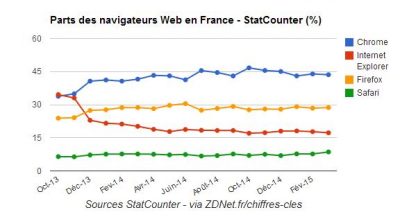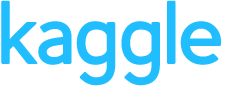Vous êtes nombreux à utiliser Mozilla Firefox comme navigateur web : 28% des internautes l’utilisent selon les derniers sondages réalisés en France, comme on peut le voir ci dessous :
Mozilla Firefox est le deuxième navigateur en terme de popularité, derrière son grand rival Google Chrome qui totalise près de 45% des parts de marché, mais bien loin devant Internet Explorer, abandonné per les Français depuis 2013 et qui ne compte aujourd’hui en dessous de 15% parts de marché !
Si vous utilisez au quotidien Firefox, vous avez sans doute dû faire face à des petits bugs, des lenteurs : on vous explique comment booster votre navigateur Mozilla Firefox et le rendre plus performant.
1.Vider la cache du navigateur
Lorsque vous naviguez, Firefox enregistre un tas d’informations qui sont stockées dans la mémoire cache : si vous ne l’avez jamais, pensez à effacer toutes les données mémorisées dans la cache. Les éléments enregistrés sont censés aider Firefox à télécharger plus rapidement les pages des sites que vous connaissez, mais lorsque ces fichiers sont trop nombreux et trop lourds, c’est l’effet inverse qui se produit.
Si vous ne l’avez pas fait depuis plusieurs semaines, pensez à le faire également, car la quantité d’informations stockées dans la cache est impressionnante ! Pour cela, allez dans Menu > Préférences > Avancé > Réseau. De là, entrez dans la section Contenu web en cache et cliquez sur Vider maintenant.
2. Activer le système de cache optimisée
Firefox dispose en effet d’un système de cache optimisée qui n’est pas activé par défaut. Pour l’activer, tapez dans la barre d’adresse about:config : parmi les éléments proposés, choisissez celui qui s’appelle browser.cache_use_new_backend et cliquez dessus. S’ouvre alors une boîte de dialogue : tapez la valeur 1 puis faites ok. Vous venez d’activer le système de cache optimisée de Mozilla Firefox.
3.Réduire la mémoire vive utilisée par Firefox
Lorsque vous naviguez depuis un petit bout de temps, il est très fréquent d’avoir de nombreux onglets ouverts en même temps. Tous ces onglets consomment de la mémoire vive, ce qui peut provoquer des ralentissements de votre navigateur voire des plantages.
Il se peut même qu’en fermant certains onglets il n’y ait pas d’amélioration : il faut donc revoir l’espace accordée à la mémoire vive. Pour cela, tapez la commande about/memory dans la barre d’adresse, puis dans la section Free Memory cliquez sur Minimize Memory Usage. Vous devrez voir des améliorations nettes de votre navigateur Firefox grâce à cette astuce.
4. Réinitialiser Firefox en conservant les données personnelles
Cette option vous permet de remettre à zéro votre navigateur préféré tout en sauvegardant vos précieuses données personnelles : vous aurez un navigateur presque « vierge » et donc plus rapide.
Pour bénéficier de cette quasi réinitialisation, entrez la commande about:support dans la barre d’adresse de Firefox, puis cliquez sur le bouton Réparer Firefox. Pour être précis, voilà les données qui seront effacées de votre navigateur préféré :
- modules complémentaires et thèmes,
- permissions du site web,
- préférences modifiées,
- moteurs de recherche ajoutés,
- historique des téléchargements,
- stockage DOM,
- paramètres de sécurité,
- actions de téléchargement,
- les paramètres des plugins,
- personnalisation des barres d’outils,
- styles utilisateur et fonctionnalités sociales.
Vos données personnelles seront quant à elles parfaitement conservées dans Firefox puisque celui-ci sauvegardera vos favoris, votre historique de navigation, vos cookies, vos mots de passe, vos informations auto-complétées de formulaires web et vos fenêtres et onglets ouverts lors du processus de nettoyage.
5. Eliminer les extensions inutiles
Firefox est populaire surtout au bureau car il propose de nombreuses extensions qui peuvent s’avérer très utiles dans vos tâches quotidiennes.
Pensez toutefois à faire le tri parmi les extensions que vous avez installées, car certaines peuvent ralentir votre navigateur.
Pour savoir si les extensions que vous avez sur Firefox sont responsables de la lenteur et des plantages que vous rencontrez sur votre ordinateur, allez sur le menu de Firefox et cliquez sur le point d’interrogation. Cliquez ensuite sur Redémarrer modules désactivés. vous allez alors naviguer en mode sans échec, comme si vous n’aviez activé aucune extension.
Si vous voyez que votre navigateur est bien plus performant, cela veut dire que les extensions que vous avez téléchargées sont responsables de la perte de performance de Firefox. A vous de jouer : redémarrer une par une les extensions que vous avez suspendues temporairement jusqu’à découvrir laquelle est à l’origine des problèmes, puis éliminez-la.
Avec ces quelques manipulations faciles à faire, votre navigateur sera bien plus rapide et plus performant et vous retrouverez un véritable confort lors de vos recherches sur le web. Le temps de chargement de vos pages web sera réduit.